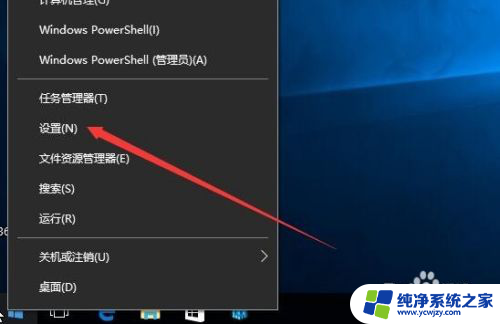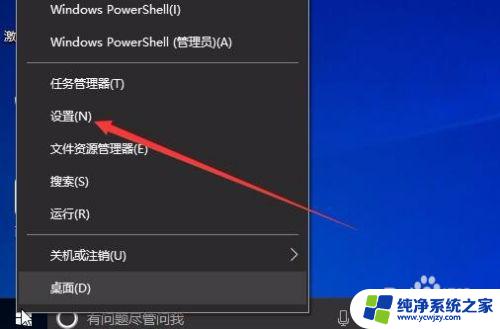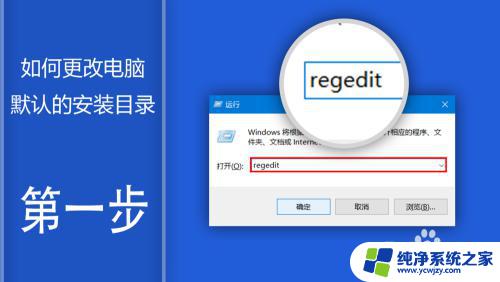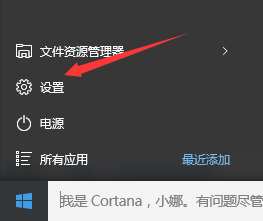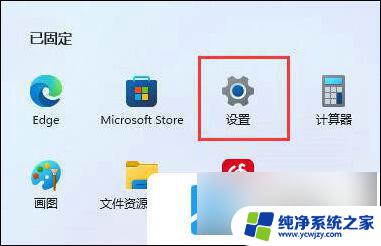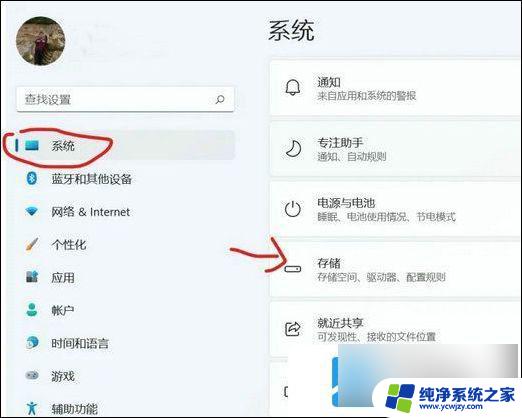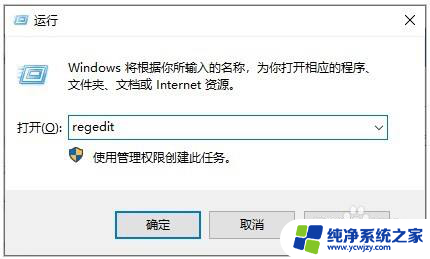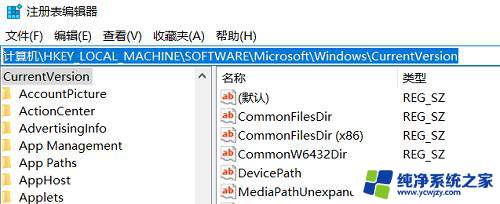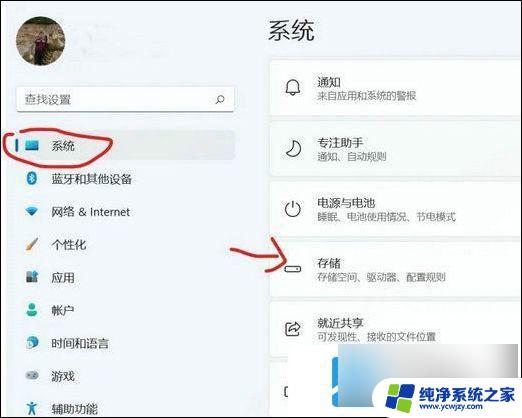w7系统怎么更改默认安装位置 如何在win7上修改软件默认安装路径
w7系统怎么更改默认安装位置,在Windows 7操作系统中,更改软件默认安装位置是一个常见而且有用的操作,默认情况下,安装程序会将软件安装到C盘的Program Files文件夹中,但是随着时间的推移,C盘的空间可能会变得有限。了解如何修改软件的默认安装路径变得至关重要。在Windows 7上如何实现这一操作呢?本文将介绍一些简单而有效的方法,帮助您轻松地修改软件的默认安装路径。
具体方法:
1.打开电脑右下角开始菜单,找到【运行】选项,点击打开
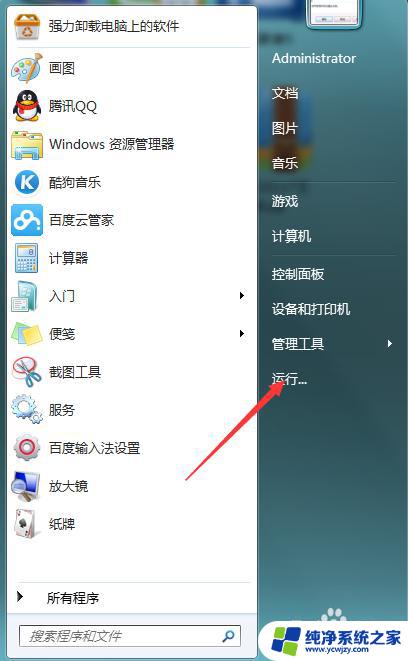
2.进入运行对话框内,输入【regedit】,点击进入注册表编辑器
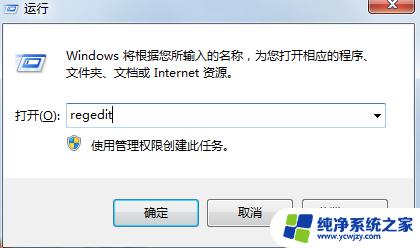
3.进入注册表编辑器定位到【HKEY_LOCAL_MACHINE\SOFTWARE\Microsoft\Windows\CurrentVersion】项下
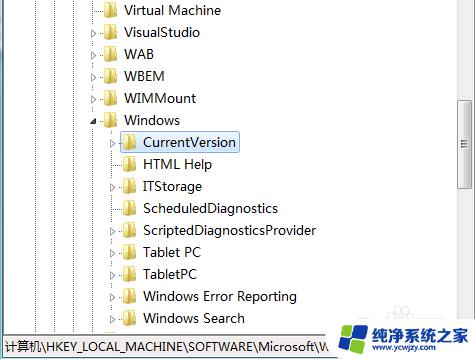
4.然后在右方列表中找到【ProgramFilesDir】键值,右键点击编辑。将其数值更改为我们安装软件的路径,比如我们要更改安装路径为【D:\Program Files】目录下,填写即可
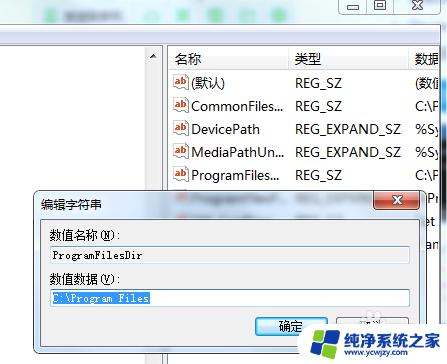
5.然后打开运行对话框输入【cmd】,命令点击确定进入命令行界面,
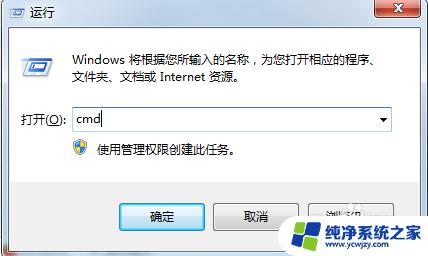
6.进入命令行界面,输入【xcopy “C:\Program Files” “D:\window\” /E /H /K /X /Y】命令,将C盘的权限复制给D盘

7.复制权限完成,点击找到C盘的安装文件夹路径,点击删除,操作完毕以后安装软件就不会默认为C盘了
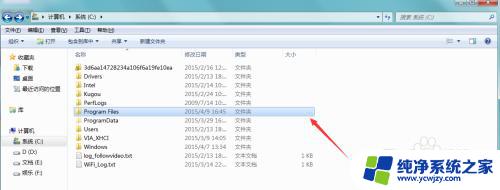
以上就是在w7系统中更改默认安装位置的全部内容,如果您还有疑问,请参考本文提供的步骤进行操作,我们希望这篇文章对您有所帮助。